Aplikacja pogodowa na system watchOS 10 nie działa? Jak naprawić
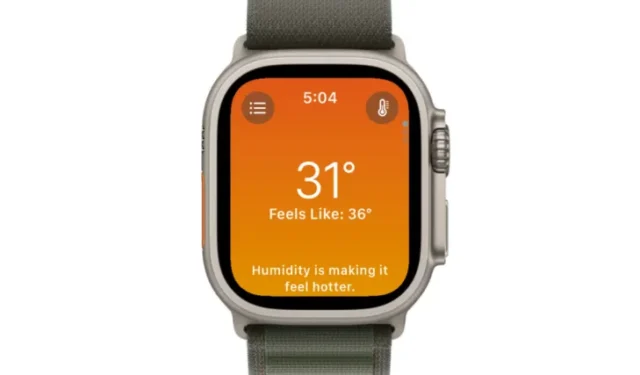
Co wiedzieć
- Problem z aplikacją Pogoda występuje na urządzeniach Apple Watch, które niedawno zostały zaktualizowane do systemu watchOS 10.
- Szybkim sposobem na rozwiązanie tego problemu jest włączenie przełącznika czasu 24-godzinnego w telefonie iPhone > Zegarek > Zegar , a następnie ponowne jego wyłączenie. Możesz to również zrobić w drugą stronę i wyłączyć, a następnie włączyć, jeśli czas 24-godzinny jest już włączony.
- Innym rozwiązaniem jest usunięcie wszystkich istniejących lokalizacji w aplikacji Pogoda i ręczne wybranie domyślnej lokalizacji w obszarze Zegarek > Pogoda > Domyślne miasto na iPhonie.
- Aby dowiedzieć się więcej, postępuj zgodnie z poniższym przewodnikiem ze zrzutami ekranu.
Dlaczego aplikacja Pogoda nie działa w systemie watchOS 10?
watchOS 10 wprowadza wiele zmian w Apple Watch i jak w przypadku każdej większej aktualizacji, w oprogramowaniu mogą występować pewne problemy i błędy, które mogą utrudniać codzienne korzystanie z ulubionego urządzenia do noszenia. Jeden z głównych problemów, który był szeroko zgłaszany (w Apple Discussions i Reddit ), dotyczy aplikacji Pogoda, która nie synchronizuje automatycznie danych o pogodzie z Apple Watch, tak jak powinna.
Problem występuje w szczególności na tarczach zegarków, gdzie dane pogodowe są ustawione jako jedna z komplikacji. Chociaż w idealnym przypadku komplikacje te powinny regularnie aktualizować się o nowe dane, po aktualizacji systemu watchOS 10 wielu użytkowników widzi puste miejsce w komplikacjach pogodowych bez widocznych danych na ekranie.
Jak naprawić aplikację Pogoda w systemie watchOS 10
Jeśli aplikacja Pogoda nie wyświetla zaktualizowanych danych w systemie watchOS 10, oto sposób rozwiązania tego problemu na zegarku Apple Watch.
Poprawka 1: zaktualizuj do nowej wersji watchOS
Od czasu wypuszczenia systemu watchOS 10 firma Apple wypuściła nowszą wersję – watchOS 10.0.1 (w momencie pisania tego tekstu) na kompatybilne modele Apple Watch. Ta aktualizacja, ważąca około 100 MB, wydaje się być drobną aktualizacją, która może zawierać poprawki problemów występujących w systemie watchOS 10.0.0. Zatem najłatwiejszym rozwiązaniem problemu z aplikacją pogodową na zegarku będzie aktualizacja systemu watchOS 10.0.1. Aby zaktualizować zegarek, otwórz aplikację Watch na iPhonie i wybierz Ogólne > Aktualizacja oprogramowania > Zainstaluj teraz .
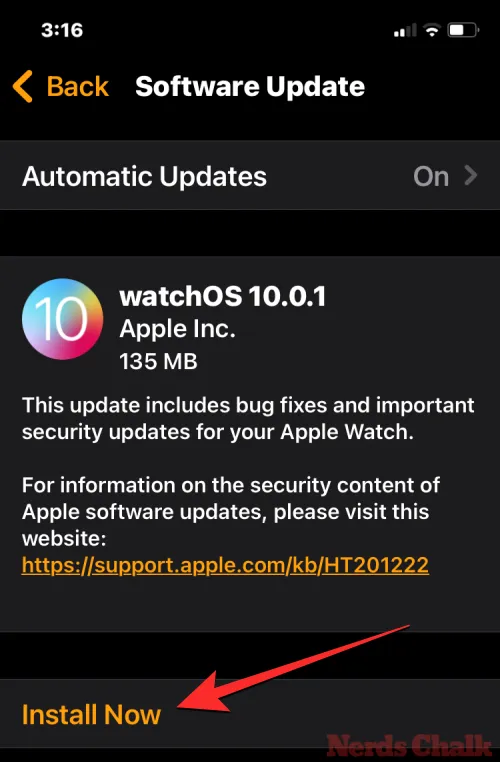
Poprawka 2: Przełącz czas 24-godzinny w ustawieniach zegarka
Niektórzy użytkownicy, którzy mieli problem z aplikacją Pogoda, mogli go rozwiązać, włączając i wyłączając czas 24-godzinny na zegarze. Załóżmy na przykład, że domyślny format czasu jest ustawiony na 12-godzinny. Możesz włączyć format 24-godzinny na kilka sekund, a następnie go wyłączyć, aby naprawić aplikację Pogoda. Możesz to zrobić za pomocą aplikacji Watch na iPhonie, ale nie bezpośrednio na Apple Watch.
W tym celu przejdź do iPhone’a > Oglądaj > Zegar i włącz/wyłącz czas 24-godzinny na kilka sekund, a następnie przełącz go na poprzednie ustawienie.
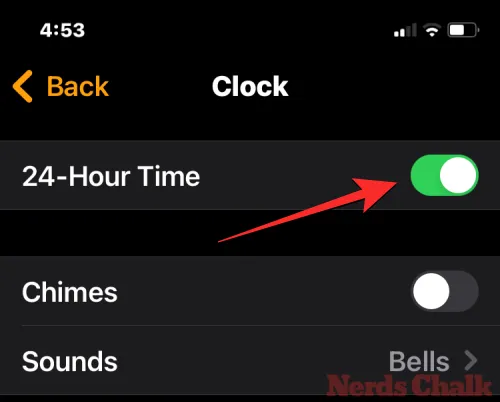
Możesz teraz sprawdzić, czy komplikacje pogodowe na tarczy zegarka prawidłowo wyświetlają dane.
Poprawka 3: Używaj tylko jednej lokalizacji dla danych pogodowych
Kolejna poprawka, z której skorzystali użytkownicy, dotyczy domyślnej lokalizacji ustawionej dla aplikacji Pogoda na zegarku. Niektórym użytkownikom udało się rozwiązać ten problem, usuwając wszystkie istniejące lokalizacje w aplikacji Pogoda i ręcznie ustawiając ich lokalizację. W tym celu na iPhonie wybierz Pogoda > Ikona Menu > Ikona z trzema kropkami > Edytuj listę i usuń lokalizacje, w których obecnie nie przebywasz, dotykając ikony minus (-) , a następnie ikony Kosza .
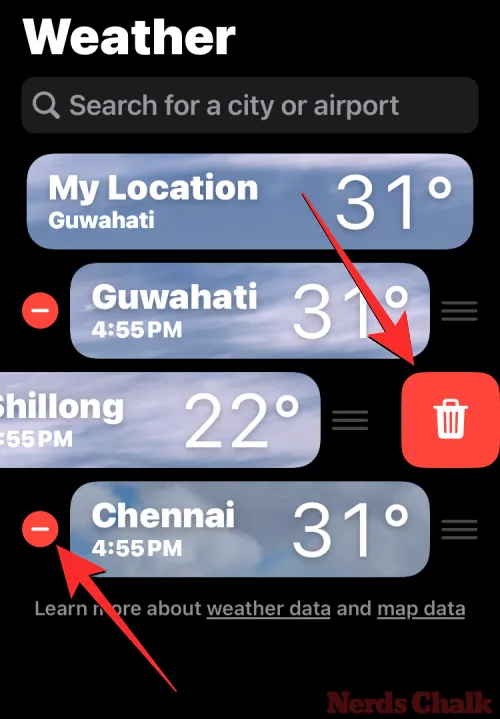
Następnie na iPhonie przejdź do opcji Oglądaj > Pogoda > Domyślne miasto i upewnij się, że preferowana lokalizacja jest ustawiona na tę, w której mieszkasz. Robiąc to, upewnij się, że nie jest wybrana bieżąca lokalizacja .
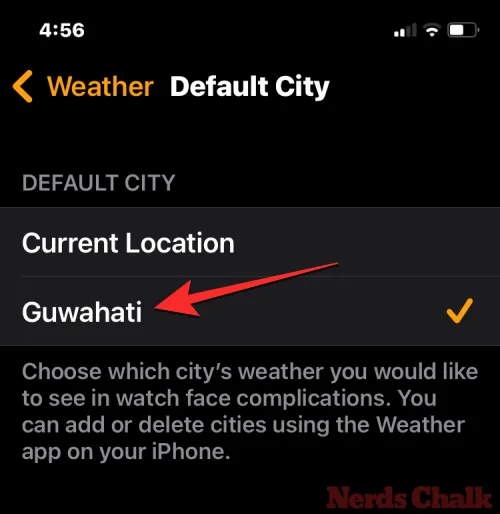
Poprawka 4: Włącz odświeżanie aplikacji w tle dla aplikacji Pogoda
Aby komplikacje związane z pogodą wyświetlały się na tarczy zegarka, upewnij się, że aplikacja Pogoda może automatycznie sprawdzać najnowsze dane o pogodzie. Aby tak się stało, należy włączyć opcję Odświeżanie aplikacji w tle, wybierając opcję Oglądaj ( na telefonie iPhone) > Ogólne > Odświeżanie aplikacji w tle i włączając przełącznik Pogoda .
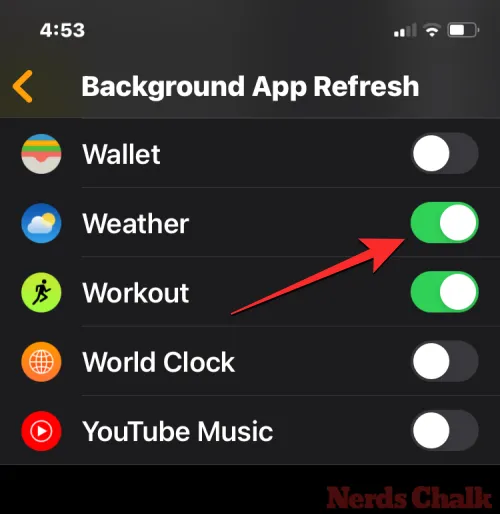
Poprawka 5: Otwórz aplikację Pogoda, aby zaktualizować dane pogodowe
Szybkim sposobem, aby zmusić aplikację Pogoda do załadowania komplikacji pogodowych na tarczę zegarka, jest załadowanie jej bezpośrednio na Apple Watch. Gdy aplikacja jest otwarta, zostanie zsynchronizowana online, aby sprawdzić najnowsze dane dostępne dla wybranego miasta. Aby to zrobić, możesz dotknąć komplikacji Pogoda na tarczy zegarka, jeśli została już dodana do bieżącej tarczy zegarka.

Jeśli nie, możesz nacisnąć Digital Crown na Apple Watch i wybrać aplikację Pogoda spośród wyświetlonych aplikacji.
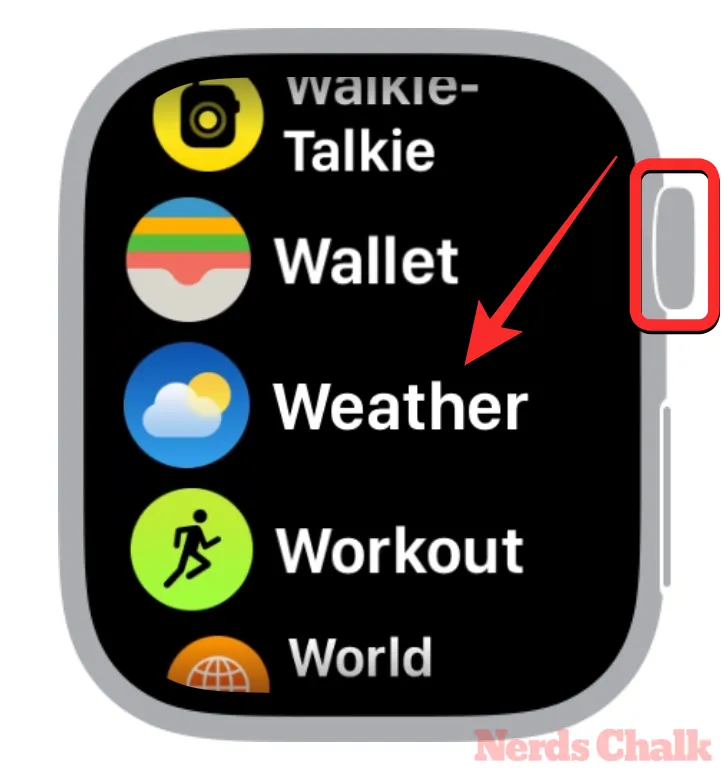
Poprawka 6: Wyłącz tryb niskiego zużycia energii w Apple Watch
Podobnie jak w przypadku iPhone’a, tryb niskiego zużycia energii może również wpływać na zachowanie aplikacji w tle, ponieważ uniemożliwia aplikacjom odświeżanie danych, gdy nie są one aktywne. Aby naprawić aplikację Pogoda w systemie watchOS 10, możesz wyłączyć tryb niskiego zużycia energii, naciskając przycisk boczny > kafelek Procent baterii i dotykając przycisku Tryb niskiego zużycia energii , jeśli jego tło jest żółte.

Poprawka 7: Uruchom ponownie swój zegarek Apple Watch
Czasami usterki oprogramowania mogą powodować problemy z aplikacjami i funkcjami Apple Watch. Prosty restart powinien rozwiązać taki problem, ponieważ zegarek załaduje wtedy wszystkie niezbędne dane od zera. Aby ponownie uruchomić zegarek Apple Watch w systemie watchOS 10, naciśnij i przytrzymaj przycisk boczny , a następnie dotknij przycisku zasilania w prawym górnym rogu.
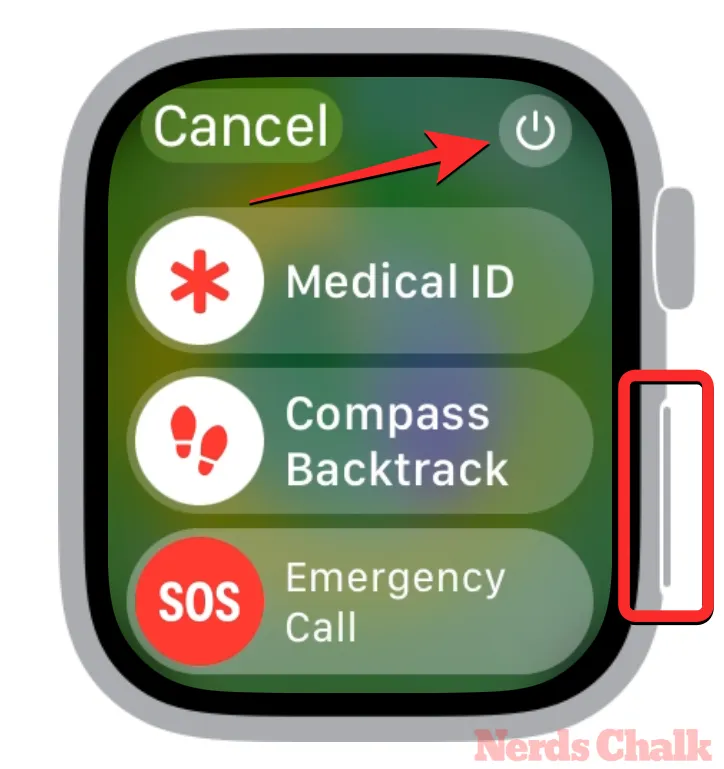
Będziesz teraz musiał przeciągnąć suwak Wyłącz w prawo, aby całkowicie wyłączyć zegarek.
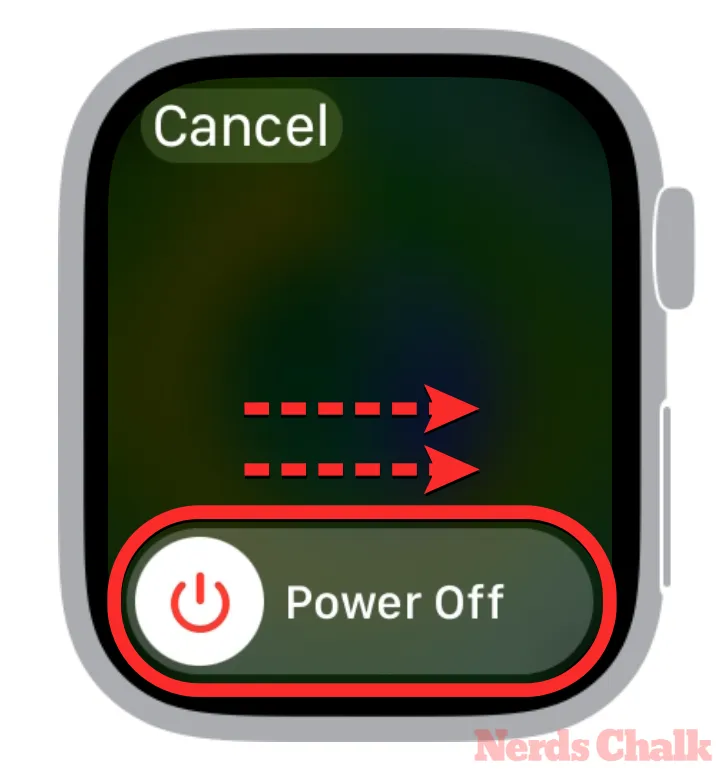
Po wyłączeniu zegarka odczekaj kilka sekund, a następnie naciśnij i przytrzymaj przycisk boczny, aż pojawi się logo Apple, aby ponownie włączyć zegarek.
Powyższe poprawki powinny pomóc rozwiązać problem z aplikacją Pogoda w systemie watchOS 10, ale jeśli żadna z nich nie zadziała, będziesz musiał poczekać, aż Apple naprawi problem w nadchodzącej aktualizacji systemu watchOS. Gdy będzie to możliwe, możesz przejść do rozwiązania 1 powyżej, aby szybko rozwiązać problem raz na zawsze.
To wszystko, co musisz wiedzieć o naprawie problemu z niedziałającą aplikacją Apple Watch Weather w systemie watchOS 10.



Dodaj komentarz